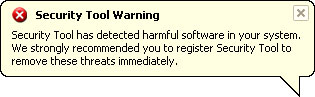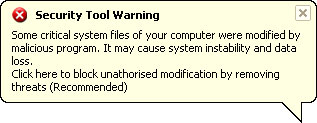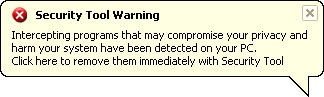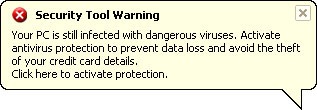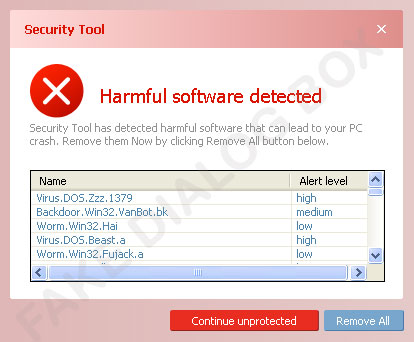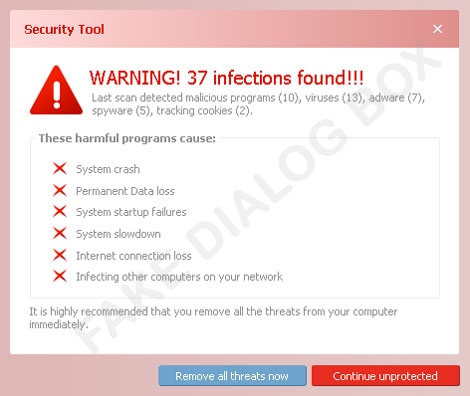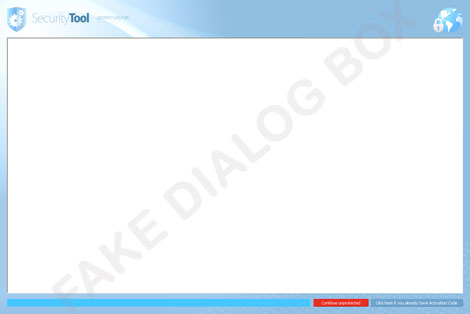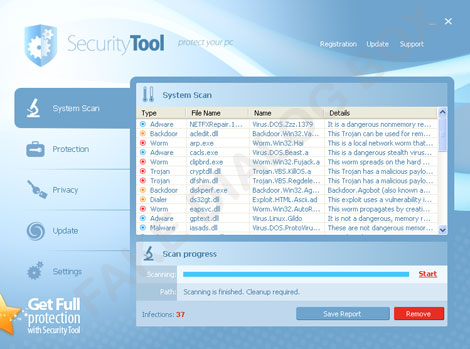TROJ_FAKEAV.SMAH
Rogue:Win32/Winwebsec (Microsoft), FakeAlert-WinwebSecurity.gen (McAfee)
Windows 2000, Windows Server 2003, Windows XP (32-bit, 64-bit), Windows Vista (32-bit, 64-bit), Windows 7 (32-bit, 64-bit)

Malware-Typ:
Trojan
Zerstrerisch?:
Nein
Verschlsselt?:

In the wild::
Ja
Überblick
Verbindet sich mit einer Website, um Daten zu versenden und zu empfangen.
Wenn ein Benutzer dem Kauf der Software zustimmt, wird eine Verbindung zu einem bestimmten URL hergestellt. Ein Fenster wird angezeigt, in dem die Benutzer dieses gefälschte Antivirenprogramm kaufen können.
Technische Details
Installation
Schleust folgende Dateien/Komponenten ein:
- %Desktop%\Security Tool.lnk
- %Start Menu%\Programs\Security Tool.lnk
- %Application Data%\{random 10-digit number}\{random 10-digit number}.bat
- %Application Data%\{random 10-digit number}\{random 10-digit number}.cfg
(Hinweis: %Desktop% ist der Ordner 'Desktop' für den aktuellen Benutzer, normalerweise C:\Windows\Profile\{Benutzername}\Desktop unter Windows 98 und ME, C:\WINNT\Profile\{Benutzername}\Desktop unter Windows NT und C:\Dokumente und Einstellungen\{Benutzername}\Desktop unter Windows 2000, XP und Server 2003.. %Start Menu% ist der Ordner 'Startmenü' des aktuellen Benutzers, normalerweise C:\Windows\Profile\{Benutzername}\Startmenü unter Windows 98 und ME, C:\WINNT\Profile\{Benutzername}\Startmenü unter Windows NT und C:\Windows\Startmenü oder C:\Dokumente und Einstellungen\{Benutzername}\Startmenü unter Windows 2000, XP und Server 2003.. %Application Data% ist der Ordner 'Anwendungsdaten' für den aktuellen Benutzer, normalerweise C:\Windows\Profile\{Benutzername}\Anwendungsdaten unter Windows 98 und ME, C:\WINNT\Profile\{Benutzername}\Anwendungsdaten unter Windows NT und C:\Dokumente und Einstellungen\{Benutzername}\Lokale Einstellungen\Anwendungsdaten unter Windows 2000, XP und Server 2003.)
Schleust die folgenden Eigenkopien in das betroffene System ein:
- %Application Data%\{random 10-digit number}\{random 10-digit number}.exe
(Hinweis: %Application Data% ist der Ordner 'Anwendungsdaten' für den aktuellen Benutzer, normalerweise C:\Windows\Profile\{Benutzername}\Anwendungsdaten unter Windows 98 und ME, C:\WINNT\Profile\{Benutzername}\Anwendungsdaten unter Windows NT und C:\Dokumente und Einstellungen\{Benutzername}\Lokale Einstellungen\Anwendungsdaten unter Windows 2000, XP und Server 2003.)
Erstellt die folgenden Ordner:
- %Application Data%\{random 10-digit number}
(Hinweis: %Application Data% ist der Ordner 'Anwendungsdaten' für den aktuellen Benutzer, normalerweise C:\Windows\Profile\{Benutzername}\Anwendungsdaten unter Windows 98 und ME, C:\WINNT\Profile\{Benutzername}\Anwendungsdaten unter Windows NT und C:\Dokumente und Einstellungen\{Benutzername}\Lokale Einstellungen\Anwendungsdaten unter Windows 2000, XP und Server 2003.)
Autostart-Technik
Fügt folgende Registrierungseinträge hinzu, um bei jedem Systemstart automatisch ausgeführt zu werden.
HKEY_CURRENT_USER\Software\Microsoft\
Windows\CurrentVersion\Run
Install = "%Application Data%\{random 10-digit number}\{random 10-digit number}.exe"
HKEY_LOCAL_MACHINE\SOFTWARE\Microsoft\
Windows\CurrentVersion\Run
{random 10-digit number} = "%Application Data%\{random 10-digit number}\{random 10-digit number}.exe"
Andere Systemänderungen
Fügt die folgenden Registrierungsschlüssel hinzu:
HKEY_CURRENT_USER\Software\Security Tool
Fügt die folgenden Registrierungseinträge hinzu:
HKEY_CURRENT_USER\Software\Security Tool
FirstRun = "{random}"
Backdoor-Routine
Verbindet sich mit den folgenden Websites, um Daten zu versenden und zu empfangen.
- http://{BLOCKED}curitytest.com/in.php?affid={value}&url={value}
Rogue-Antiviren-Routine
Zeigt die folgenden gefälschten Warnmeldungen an:
Wenn ein Benutzer dem Kauf der Software zustimmt, wird eine Verbindung zu folgendem URL hergestellt, um den Kauf fortzusetzen:
- http://www.{BLOCKED}billingsolution.net/buy2.php?affid={value}
- http://www.{BLOCKED}billingsolution.net/?epl={random}
Benutzern wird das folgende Fenster zum Kauf des gefälschten Antivirenprogramms angezeigt:
Zeigt das folgende Fenster an, und gibt vor, das System zu überprüfen:
Lösungen
Step 1
Für Windows ME und XP Benutzer: Stellen Sie vor einer Suche sicher, dass die Systemwiederherstellung deaktiviert ist, damit der gesamte Computer durchsucht werden kann.
Step 2
Durchsuchen Sie Ihren Computer mit Ihrem Trend Micro Produkt. Achten Sie auf Dateien, die als TROJ_FAKEAV.SMAH entdeckt werden
Step 3
Im abgesicherten Modus neu starten
Step 4
Diesen Registrierungswert löschen
Wichtig: Eine nicht ordnungsgemäße Bearbeitung der Windows Registrierung kann zu einer dauerhaften Fehlfunktion des Systems führen. Führen Sie diesen Schritt nur durch, wenn Sie mit der Vorgehensweise vertraut sind oder wenn Sie Ihren Systemadministrator um Unterstützung bitten können. Lesen Sie ansonsten zuerst diesen Microsoft Artikel, bevor Sie die Registrierung Ihres Computers ändern.
- In HKEY_CURRENT_USER\Software\Microsoft\Windows\CurrentVersion\Run
- Install = "%Application Data%\{random 10-digit number}\{random 10-digit number}.exe"
- Install = "%Application Data%\{random 10-digit number}\{random 10-digit number}.exe"
- In HKEY_LOCAL_MACHINE\SOFTWARE\Microsoft\Windows\CurrentVersion\Run
- {random 10-digit number} = "%Application Data%\{random 10-digit number}\{random 10-digit number}.exe"
- {random 10-digit number} = "%Application Data%\{random 10-digit number}\{random 10-digit number}.exe"
Step 5
Diesen Registrierungsschlüssel löschen
Wichtig: Eine nicht ordnungsgemäße Bearbeitung der Windows Registrierung kann zu einer dauerhaften Fehlfunktion des Systems führen. Führen Sie diesen Schritt nur durch, wenn Sie mit der Vorgehensweise vertraut sind oder wenn Sie Ihren Systemadministrator um Unterstützung bitten können. Lesen Sie ansonsten zuerst diesen Microsoft Artikel, bevor Sie die Registrierung Ihres Computers ändern.
- HKEY_CURRENT_USER\Software\Security Tool
Step 6
Diese Ordner suchen und löschen
- %Application Data%\{random 10-digit number}
Step 7
Diese Datei suchen und löschen
- %Desktop%\Security Tool.lnk
- %Start Menu%\Programs\Security Tool.lnk
Step 8
Führen Sie den Neustart im normalen Modus durch, und durchsuchen Sie Ihren Computer mit Ihrem Trend Micro Produkt nach Dateien, die als TROJ_FAKEAV.SMAH entdeckt werden. Falls die entdeckten Dateien bereits von Ihrem Trend Micro Produkt gesäubert, gelöscht oder in Quarantäne verschoben wurden, sind keine weiteren Schritte erforderlich. Dateien in Quarantäne können einfach gelöscht werden. Auf dieser Knowledge-Base-Seite finden Sie weitere Informationen.
Nehmen Sie an unserer Umfrage teil